如何快速切换程序窗口?在 windows 10 系统中,默认切换程序窗口需要将鼠标移动到任务栏图标上等待预览窗口出现。这个操作虽然简单,但可能会带来不便。如果你想提高工作效率,可以通过一个简单的设置让点击任务栏程序图标即可切换程序窗口。以下这篇教程将由 php小编新一详细讲解这一设置的具体步骤,帮助你快速高效地在程序窗口间切换。
具体操作如下:
1、在win10系统中按WIN+R调出运行,然后输入regedit.exe 回车;
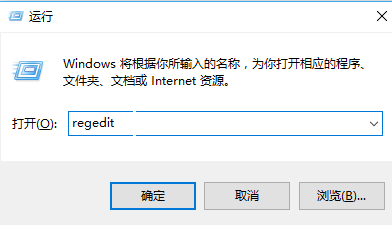
2、依次展开HKEY_CURRENT_USER\Software\Microsoft\Windows\CurrentVersion\Explorer\Advanced;
3、在右边窗口新建DWORD(32位)值,命名为LastActiveClick,双击打开后,将数值数据改为“1”并确定;
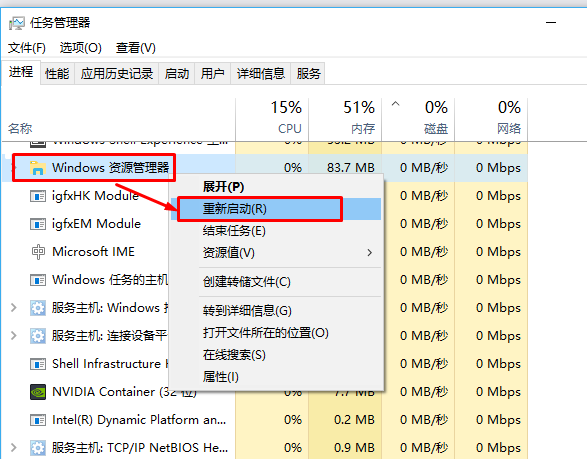
4、然后右键点击任务栏打开任务管理器,找到 资源管理器,右键点击选择重启;
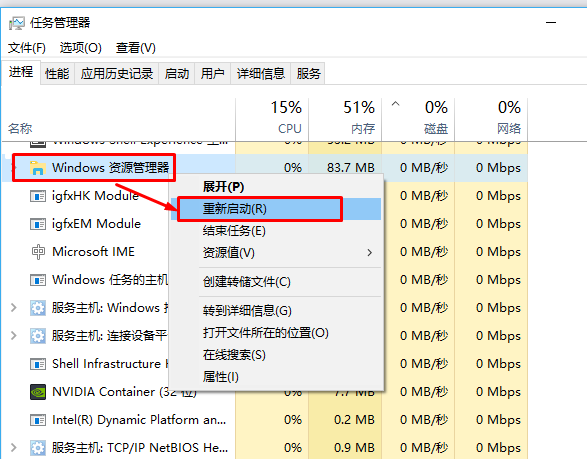
5、重启后,我们上面的设置就生效了,大家不妨试试看,打开多个相同的任务如:多个网页,我们点击任务栏IE图标是不是可以以点击的方式来切换网页了。
以上就是Win10系统怎么设置点击任务栏程序图标就能直接切换程序窗口的详细内容,更多请关注资源网之家其它相关文章!







发表评论:
◎欢迎参与讨论,请在这里发表您的看法、交流您的观点。